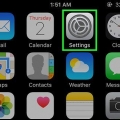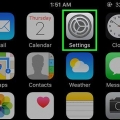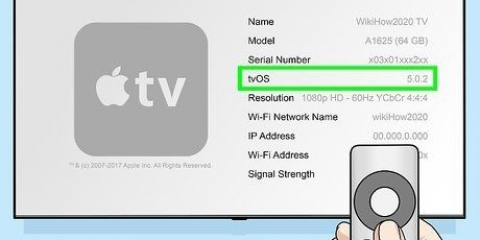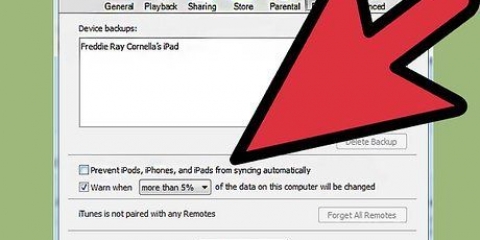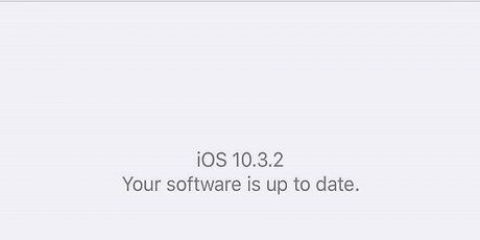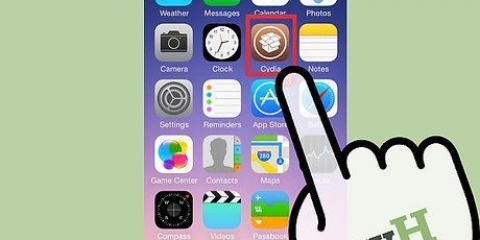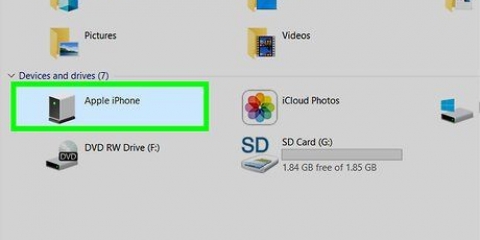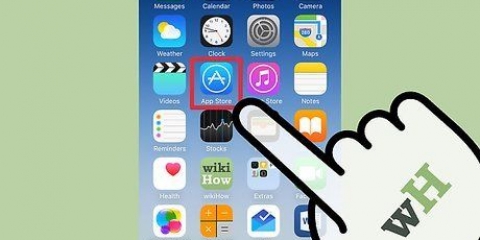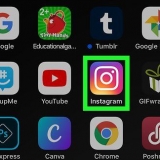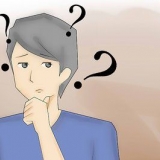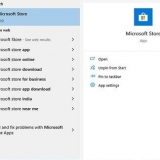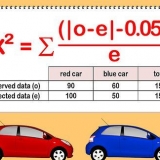Ir a la configuración > General > Bloqueo automático. Establezca esto en "Nunca". Cuando se complete el jailbreak, puede activarlo nuevamente de la misma manera. La protección con contraseña para copias en iTunes también debe estar desactivada. En iTunes, haga clic en su dispositivo y marque la casilla junto a "Cifrar copia de seguridad local" apagado. Ahora debe ingresar su contraseña nuevamente y hacer una copia de seguridad de su dispositivo.
Abierto Ajustes en tu dispositivo. Seleccione General. Toque en Información. Puede encontrar el número de versión bajo el encabezado "Versión". Por el momento no es posible hacer jailbreak a un dispositivo con 6.1.3 `sin ataduras`. `Sin ataduras` significa que su dispositivo no necesita estar conectado a su computadora cuando enciende el dispositivo. Si desea realizar un jailbreak `atado`, siga el método más abajo en este artículo.
Este jailbreak es `sin ataduras`. Eso significa que el jailbreak es permanente, solo puede deshacerlo si restaura su dispositivo o descarga una actualización de Apple. Asegúrese de descargar la versión correcta para el sistema operativo de su computadora. Para una PC necesitas al menos Windows XP. Para una Mac al menos 10.6 o más nuevo. 




3. Inicie p0sixspwn y haga clic en el botón "fuga". 4. Espere a que se complete el proceso de jailbreak.
Si usa iCloud para copias de seguridad, no tiene que usar la misma computadora. 


Al elegir el método de restauración, puede elegir la opción que le permitirá acceder a la copia de seguridad que desea restaurar. Puede elegir una copia de seguridad de cuando el jailbreak estaba activo, incluso entonces el jailbreak desaparecerá después de la copia de seguridad.

Haz jailbreak a tu iphone con jailbreakme
Contenido
Hacer jailbreak a tu iPad, iPhone o iPod Touch te permite acceder a aplicaciones y configuraciones no aprobadas por Apple. Esto anulará su garantía, pero afortunadamente el proceso es reversible después de lo cual ya no es detectable. En este artículo te explicamos cómo hacerle jailbreak a tu iDevice.
Pasos
Método 1 de 5: crear una copia de seguridad

1. Verifica la versión de iTunes en tu computadora. Asegúrate de tener instalada la última versión de iTunes. Si tiene una PC con Windows, deberá descargar iTunes desde el sitio web de Apple. iTunes ya está incluido con una computadora Apple. Con iTunes creas un punto de restauración, una copia de seguridad a la que puedes volver en caso de que algo salga mal con el jailbreak.

2. Conecta tu dispositivo a tu computadora. Abre iTunes. Haga clic en su dispositivo en la barra lateral. haga clic en "Hacer una copia de seguridad". Esto hará una copia de seguridad de todos sus datos, contactos y configuraciones.

3. Desactiva el bloqueo de pantalla de tu dispositivo. Si normalmente necesita ingresar un código de acceso, deshabilite esta función antes de hacer jailbreak. Puedes volver a encenderlo cuando se complete el jailbreak.

4. Descubre qué versión de iOS tienes. El método para hacer jailbreak difiere según la versión de iOS. Aquí le mostramos cómo encontrar su versión:
Método 2 de 5: iOS 6.0 -6.1.2 o iOS 7.0 - 7.0.4

1. Descarga `evasi0n` para iOS 6 o `evasi0n 7` para iOS 7. Encontrarás este software de jailbreak aquí.

2. Cierra todas las aplicaciones o en tu dispositivo. Asegúrese de que se muestre la pantalla de inicio. Asegúrate de que tu dispositivo aún esté conectado a tu computadora.
Puede perder datos de las aplicaciones abiertas cuando hace jailbreak, así que cierre todas las aplicaciones primero.

3. Sal de iTunes en tu computadora. Iniciar evasión. presiona el botón "fuga". Jailbreak toma unos minutos. Mientras tanto, no use ningún otro programa en su computadora y no toque el botón de encendido de su dispositivo.
Si tiene muchos programas abiertos en su computadora, el jailbreak puede llevar más tiempo y puede hacer que el proceso falle. en ese caso hay que empezar de nuevo. Si apaga su dispositivo antes de que se complete el jailbreak, puede dañar su dispositivo sin posibilidad de reparación.

4. Abra la aplicación Jailbreak si se le solicita. Puede encontrar la aplicación en la pantalla de inicio de su dispositivo. Toque la aplicación, luego el proceso de jailbreak continuará.

5. abrir cydia. Cuando el dispositivo termine de hacer jailbreak, aparecerá una aplicación en su pantalla de inicio llamada Cydia. esta es la alternativa jailbreak a la App Store de Apple, que te permite acceder a apps no aprobadas por Apple.
Cydia necesitará descargar algunos datos antes de que se complete el jailbreak. Dirás las palabras "Recargando datos" aparecerá, esto desaparecerá después de un tiempo.

6. Instalar aplicaciones de terceros. El jailbreak ya está listo. Reactiva tu bloqueo de pantalla si es necesario. Ahora puedes descargar e instalar aplicaciones.
Método 3 de 5: iOS 5.1.1
1. Haz una copia de seguridad de tu dispositivo. Siga los pasos anteriores. Salga de iTunes cuando haya terminado, pero deje el dispositivo conectado a la computadora.
2. Descargarabsenta 2, un programa gratuito de jailbreak. Absinthe es una de las formas más fáciles de obtener iOS 5.1.1 o 5.01 para hacer jailbreak. instalar el programa. Haga clic en el botón Jailbreak.
Este es un jailbreak sin ataduras. Eso significa que cuando se completa el proceso de jailbreak, el jailbreak permanecerá activo hasta que restaure el proceso con una actualización de Apple (que deshace el jailbreak).
3. Prepárese para poner su dispositivo en modo DFU. Al presionar el botón se inicia el proceso de jailbreak. Siga las instrucciones para poner su dispositivo en modo DFU.
Después de un tiempo aparecerá el mensaje "completo". El dispositivo se reiniciará automáticamente.
4. Abra la aplicación "Cargador" en su pantalla de inicio. Esto descargará e instalará Cydia. Cydia te permite descargar aplicaciones que normalmente no están disponibles en la App Store. 5. reiniciar de nuevo. El jailbreak ahora está completo y su dispositivo está listo para usar.
Método 4 de 5: iOS 6.1.3 - iOS 6.1.5
1. Descargar `p0sixspwn`aquí a un dispositivo con 6.1.3 -6.1.5 para hacer jailbreak.
2. Si tienes jailbreak con Redsn0w (tethered) puedes instalar el paquete p0sixspwn desde el repositorio de Saurik.
Método 5 de 5: restaura tu dispositivo iOS

1. Conectar el dispositivo al ordenador. Conecte el dispositivo a la computadora que usó para hacer la copia de seguridad.

2. Abre iTunes y selecciona tu dispositivo. Deberías encontrar tu dispositivo en la columna de la izquierda. También puede seleccionar su dispositivo desde el menú desplegable en la parte superior derecha de iTunes.

3. Haga clic en el botón `Restaurar` en `Descripción general`. Ahora se le preguntará si desea hacer una copia de seguridad. Haga clic en Sí, luego se iniciará la copia de seguridad. El dispositivo se reiniciará cuando termine.

4. Seleccione cómo desea recuperar. Si desea restaurar sus aplicaciones y configuraciones anteriores, elija la copia de seguridad de iCloud o iTunes. También puede optar por restablecer de fábrica su dispositivo.

5. Espere a que se complete el proceso de restauración. Esto puede tomar varios minutos. Puedes ver el progreso y el tiempo restante en tu pantalla.

6. Inicie sesión con su ID de Apple. Cuando comience a usar su dispositivo nuevamente, deberá ingresar su nombre de usuario y contraseña para acceder a sus aplicaciones y datos en la nube.
Consejos
Nunca uses el foro oficial de Apple si necesitas ayuda con jailbreak. En cambio, busca un foro dedicado a hacer jailbreak, allí encontrarás muchos usuarios que te pueden ayudar.
Advertencias
- Hacer jailbreak anulará la garantía. Tendrá que reparar el dispositivo antes de poder hacer un reclamo bajo cualquier garantía.
- Nunca pagues por un jailbreak.
- Puede suceder que dañes irreparablemente tu dispositivo con el jailbreak. No sucede a menudo, y si sucede, es el resultado de no seguir las instrucciones correctamente.
Artículos sobre el tema. "Haz jailbreak a tu iphone con jailbreakme"
Оцените, пожалуйста статью
Popular